Photoshop პროგრამის საშუალებით, თქვენ შეგიძლიათ გამოსახულების ობიექტი შეარჩიოთ ფერის მიხედვით. ამისათვის დიზაინერები იყენებენ "ჯადოსნურ ჯოხს", "მაგნიტურ ლასოს" ან იყენებენ სპეციალურ ტექნიკას ფერის ზღურბლების შეცვლისთვის. როგორც წესი, შერჩევა გამოიყენება ობიექტის ამოსაჭრელად და სხვა ფაილში გადასატანად. ძალზე მოსახერხებელია შავი და თეთრი ფონზე ფერის გამოყოფა. ეს ტექნიკა საშუალებას გაძლევთ გააკეთოთ მაქსიმალურად ხარისხიანი შერჩევა, მნიშვნელოვანია ობიექტის საზღვრების ზუსტი გადმოსაცემად.
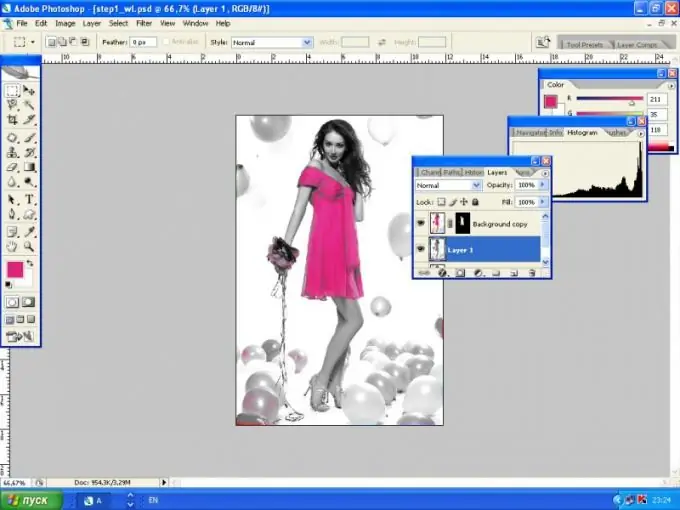
აუცილებელია
Adobe Photoshop, მორგებული სურათი
ინსტრუქციები
Ნაბიჯი 1
დააინსტალირეთ Adobe Photoshop თქვენს კომპიუტერში და გაუშვით. გახსენით სურათი, რომელთანაც იმუშავებთ ცხელი კლავიშების გამოყენებით Ctrl + O.
ნაბიჯი 2
გადადით Select> Color Range. გამოჩნებულ ფანჯარაში დააჭირეთ ფერის არჩევას. ინდიკატორი გადაიტანეთ გვერდიდან გვერდზე, სანამ არ აირჩევა მხოლოდ საჭირო ფართობი. დააჭირეთ OK- ს.
ნაბიჯი 3
გააკეთეთ ფენის ასლი (შექმენით ახალი ფენა) და შექმენით ვექტორული ნიღაბი (დაამატეთ ვექტორული ნიღაბი). საჭიროა შერჩეული ნაწილის გამოყოფა სურათის დანარჩენი ნაწილისგან. ნიღაბში შეტანილი ყველა ცვლილება მარტივად მოიხსნება სურვილის შემთხვევაში, ხოლო მთავარი ფოტო არ განიცდის.
ნაბიჯი 4
ქვედა ფენა გააკეთეთ შავი და თეთრი. ეს არა მხოლოდ ორფეროვან სახეს გახდის ფოტოს, არამედ გააუმჯობესებს მის ხარისხს. გამოიყენეთ Desaturate სურათზე (სურათი> რეგულირება> Desaturate ან Shift + Ctrl + U) და გადადით ლაბორატორიის ფერების რეჟიმში (სურათის რეჟიმი> ლაბორატორიის ფერები). გააკეთეთ სურათის ასლი და გამოიყენეთ Highpass Filter (ფილტრი> სხვა> Highpass). ამ მანიპულირების შემდეგ, კიდეების სიმკვეთრე და კონტრასტი გაიზრდება. ფილტრის მახასიათებლების დაყენება საცდელი გზით. ფილტრის გამოყენების შემდეგ წაისვით ფენა Hard Light (Layer Blending Modes> Hard Light) და დააყენეთ გაუმჭვირვალეობა 30-40%. ქვედა ფენა, ფილტრის გარეშე, დაამუშავეთ ფილტრის საშუალებით და გამოიყენეთ მოსახვევები (სურათი> რეგულირება> მრუდები ან Ctrl + M). მნიშვნელობებია 255-210. გადააკეთეთ სურათი RGB- ზე და გაასწორეთ ფენები. გამოსახულება უფრო კონტრასტული და ნათელი გახდა.
ნაბიჯი 5
ქვედა ფენისთვის, რომელიც უფრო კონტრასტული გახდა, გამოიყენეთ შავი და თეთრი გრადიენტი Image> Adjustments> Gradient Map. ფენის ნიღაბი, შეგიძლიათ წაშალოთ Eraser Tool, თუ რამე დაუგეგმავი მონიშნულია. შედეგად, შავი და თეთრი ფონის ფერის შერჩევა უნაკლო იქნება.






